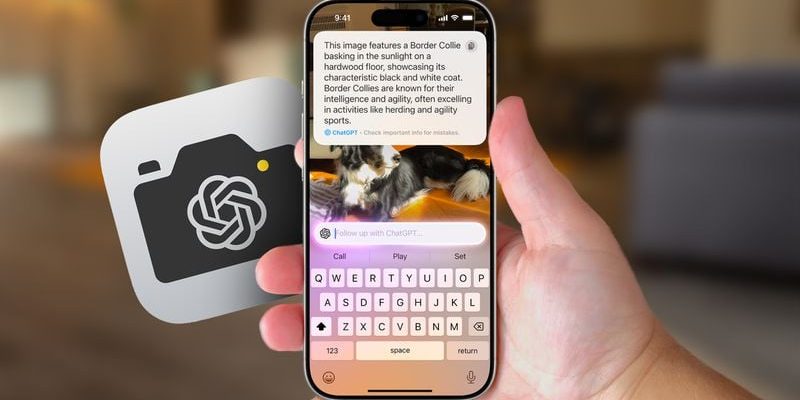Com uma versão atualizada iOS 18.2A Apple integrou o ChatGPT às tecnologias Apple Intelligence para aprimorar os recursos de inteligência artificial do iPhone de várias maneiras. Quando esse recurso está habilitado, o Siri pode aproveitar o ChatGPT para responder a consultas complexas sobre imagens e documentos. A integração também inclui ferramentas de escrita para criação de textos e imagens, além do recurso de inteligência visual que ajuda a reconhecer objetos e lugares usando a câmera do iPhone.
Não é necessária uma conta ChatGPT para começar a usar esses recursos, mas vincular uma conta ChatGPT gratuita ou paga oferece recursos adicionais e acesso frequente a recursos avançados. Neste artigo mostramos como configurar esses novos recursos e aproveitá-los ao máximo. Por favor, note que Você deve ter um modelo iPhone 15 Pro ou iPhone 16 Para usar os recursos do Apple Intelligence na atualização do iOS 18.2.
Configurando ChatGPT no iOS 18.2
Se você tiver o Apple Intelligence ativado em seu dispositivo, a configuração da integração ChatGPT requer algumas etapas simples e você pode começar sem sequer criar uma conta ChatGPT. Você sempre pode começar com a configuração básica e depois vincular uma conta, se necessário, e provavelmente não será necessário.
O recurso só funciona se o idioma do seu dispositivo for inglês e a região nas configurações de região estiver definida como América
◉ Abra Configurações e toque em Apple Intelligence e Siri.
◉ Na seção Extensões, clique em ChatGPT.
◉ Habilite a opção “Usar ChatGPT”.
Se você possui uma conta ChatGPT
Opcionalmente, você pode fazer login usando os detalhes da sua conta gratuita ou paga. Um dos benefícios que você terá é a possibilidade de manter um histórico de conversas e acessá-las posteriormente através do aplicativo ChatGPT ou de seu site.
Use ChatGPT sem uma conta
Você não precisa de uma conta para usar o ChatGPT com Siri, o serviço é totalmente gratuito. Mas você pode atingir os limites diários da OpenAI para recursos avançados usando o modelo GPT-4o mais recente. Quando estes limites são atingidos, o sistema muda para o modo básico até terem passado 24 horas. Embora a Apple não tenha confirmado isso, acredita-se que o modo Básico utilize o modelo GPT-4o Mini, que responde mais rapidamente às solicitações normais, mas com respostas que podem ser menos detalhadas. No entanto, os testes mostraram que a diferença entre os dois modos não é significativa no contexto do uso diário do iPhone.
Personalizar configurações
Depois de ativar a extensão ChatGPT, o Siri determina automaticamente quando usar o ChatGPT para melhorar as respostas às suas dúvidas. Você pode controlar se o Siri pede sua permissão antes de enviar qualquer informação ao ChatGPT ativando “Confirmar solicitações do ChatGPT” nas configurações do complemento ChatGPT. Aqui, o Siri sempre pedirá sua permissão antes de enviar qualquer arquivo para o ChatGPT na próxima vez.
Apple, ChatGPT e sua privacidade
A Apple enfatiza que quando você usa a extensão ChatGPT sem fazer login, sua solicitação e quaisquer anexos, como documentos ou imagens, são enviados apenas ao ChatGPT para processar sua consulta. OpenAI não recebe nenhuma informação associada à sua conta Apple e seu endereço IP permanece oculto. Apenas sua localização geral é compartilhada.
OpenAI também não armazena suas consultas ou respostas, e seus dados não serão usados para melhorar ou treinar seus modelos.
Se você optar por entrar com sua própria conta ChatGPT, as configurações da sua conta ChatGPT e as políticas de privacidade de dados da OpenAI serão aplicadas.
Integração Siri com ChatGPT no iOS 18.2
A integração do Siri com o ChatGPT melhora significativamente as suas capacidades em comparação com o que estávamos habituados antes. A integração funciona bem para consultas que exigem resolução de problemas, assistência por redação, explicações detalhadas ou orientações. Você notará que as respostas são mais detalhadas e sensíveis ao contexto em comparação com os recursos tradicionais do Siri.
Como se beneficiar da integração
◉ Análise de pedidos: O Siri analisa cada solicitação para determinar se ela requer intervenção do ChatGPT, e você pode simplesmente solicitar o uso do ChatGPT iniciando a consulta com a frase “ChatGPT”.
◉ Geração de imagens: Você pode solicitar a criação de uma imagem com base em uma descrição específica, e o sistema usará Dall-E para concluir o processo. Os resultados geralmente são melhores do que o recurso Image Playground da Apple, e você pode salvar a imagem usando o botão Salvar no canto superior do scorecard.
Aconselhamento profissional
Ao usar o ChatGPT através do aplicativo Mensagens e pedir para criar uma imagem, o ChatGPT colocará a imagem diretamente no campo de texto, pronta para ser compartilhada na conversa.
◉ Consultas sobre o conteúdo que aparece na tela: você pode pedir ao ChatGPT para responder a uma pergunta sobre algo na sua tela. A Siri se oferecerá para enviar uma captura de tela ou todo o conteúdo como um arquivo, se for um documento longo.
◉ Copie ou salve as respostas: Use o botão “Copiar” no canto superior da janela de resposta rolável para copiar a resposta para a área de transferência. Como alternativa, você pode salvar respostas úteis dizendo “Salvar isto em minhas notas” usando o Siri, fornecendo um arquivo pesquisável de suas conversas no aplicativo Notas.
Integrações adicionais
◉ Ferramentas de escrita: ChatGPT pode gerar textos usando o recurso Ferramentas de Escrita.
◉ Inteligência visual: ChatGPT pode responder perguntas sobre o que a câmera vê usando Inteligência Visual.
Veremos como usar esses recursos em detalhes nas seções a seguir.
ChatGPT e ferramentas de escrita
Com a integração do ChatGPT no iOS 18.2, o Writing Tools ganha uma nova opção de composição chamada “Compose”. Esta opção permite que você descreva o que deseja digitar e o ChatGPT irá gerar o texto para você.
Use o recurso Escrever
◉ Insira textos e imagens
Ao digitar sua descrição no campo de entrada de texto, você notará um botão “+” próximo ao campo. Ao clicar nele, você verá opções para fazer upload de um arquivo ou imagem do seu iPhone para que o ChatGPT possa utilizá-lo como referência em sua consulta.
Sugestões adicionais
Após a geração da resposta, aparecerão sugestões de consultas adicionais que você pode fazer, disponíveis no próprio painel Compor.
◉ Trabalhe com textos em Notas
Se estiver trabalhando em algo no aplicativo Notas, você pode selecionar o texto que deseja melhorar ou modificar com ChatGPT ou solicitar que todo o conteúdo da nota seja usado como referência. Essas opções aparecem como uma lista clicável no campo de entrada Compor.
◉ Em qualquer lugar
O recurso Compor não se limita a arquivos ou fotos armazenados no seu dispositivo. Você pode usá-los em qualquer aplicativo que suporte ferramentas de escrita, como Safari, Mensagens e até mesmo em aplicativos de terceiros que ofereçam suporte ao conjunto de recursos Apple Intelligence.
Graças à integração do ChatGPT, as ferramentas de escrita tornaram-se mais abrangentes e flexíveis, pois você pode facilmente criar scripts especializados ou modificar o conteúdo existente, tanto em aplicativos padrão quanto em aplicativos de suporte.
ChatGPT e inteligência visual
O recurso Inteligência Visual está disponível nos modelos do iPhone 16 e funciona por meio do botão “Controle da Câmera” localizado no canto inferior do iPhone. Quando você pressiona e segura, o modo Inteligência Visual é ativado, permitindo que o aplicativo da câmera aprenda sobre o que está ao seu redor.
Como usar o recurso de inteligência visual
Reconhecendo coisas
◉ Aponte a câmera para qualquer objeto ou tire uma foto dele.
◉ Clique no botão “Perguntar” dentro do aplicativo.
◉ O ChatGPT analisará o que a lente da câmera vê para determinar o objeto ou item mostrado na imagem.
Se a resposta não atender totalmente à sua consulta, você pode continuar a conversa inserindo suas perguntas no campo de entrada ChatGPT do aplicativo.
Usos práticos
◉ Dentro de casa: Identifique objetos ou dispositivos ao seu redor para obter informações ou instruções.
◉ Fora de casa: Saiba mais sobre os itens que encontrar, como plantas, pontos de referência ou objetos estranhos que precisam de explicação.
A Inteligência Visual torna mais fácil transformar sua câmera em uma ferramenta de exploração alimentada por IA, abrindo novas maneiras de aprender sobre o mundo ao seu redor.
O futuro das extensões de chatbot no iOS
Há relatórios indicando planos futuros para integrações adicionais das tecnologias de inteligência da Apple com chatbots de IA, como Gemini e Claude. Embora ainda não haja relatórios oficiais, o chefe de software da Apple, Craig Federighi, expressou em junho seu desejo de ver a integração com o Gemini no futuro.
De acordo com um relatório da Bloomberg, a Apple pode adiar a integração do Gemini até o próximo ano, para fornecer uma janela exclusiva para as tecnologias OpenAI, especialmente porque a Apple não está pagando por isso atualmente.
Não está claro se o lançamento do Jimny será incluído nas atualizações do iOS 18 ou aparecerá como parte das atualizações do iOS 19 posteriormente.
A integração desses sistemas pode proporcionar uma experiência mais ampla e abrangente aos usuários, ao mesmo tempo que agrega capacidades competitivas no mundo da inteligência artificial. No entanto, o momento do lançamento e os detalhes dos recursos potenciais permanecem em segredo até serem anunciados oficialmente.
Fonte: